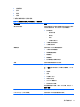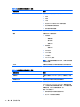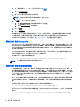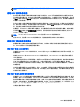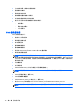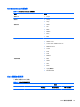HP Smart Zero Core 4.4 Administrator Guide
●
此裝置不會出現在遠端主機上,包含退出裝置之圖示的工作列中。因此,請確定在取出裝置之前,
提供裝置足夠的時間同步複製後的資料,以確保裝置沒有損毀。通常在檔案複製對話方塊完成後需
要不到一秒的時間,但是根據裝置寫入速度和網路延遲,最多可能需要 10 秒。
●
系統只會掛接用戶端支援的檔案系統。支援的檔案系統包括 FAT32、NTFS、ISO9660 (CD-
ROM)、UDF (DVD-ROM) 以及 ext3。
●
裝置將會被視為一個目錄;格式化與修改磁碟標籤之類的常見磁碟機工作將無法使用。
如果需要,您可以停用大量儲存裝置重新導向。關閉 USB 重新導向。接著,變更登錄機碼項目,
如下表所述。
表格 4-8 停用 USB 重新導向
登錄項目 要設定的值 描述
root/USB/root/holdProtocolStatic 1 確保不論是否設定連線,都不會自動變更 USBR 類型
root/USB/root/protocol 本機 確保 RDP 連線不會嘗試將任何裝置重新導向至遠端
工作階段
若要完全停用 USB 大量儲存裝置的本機掛接,或停用 USB 大量儲存裝置的重新導向,但仍能讓其他裝
置重新導向,請在用戶端檔案系統中,刪除 udev 規則 /etc/udev/rules.d/
010_usbdrive.rules。
搭配 RDP 使用印表機重新導向
根據預設,RDP 啟用了兩個印表機重新導向的方法:
●
USB 重新導向:連接到裝置的所有 USB 印表機在遠端工作階段都會顯示為本機印表機。如果尚未
在遠端主機上安裝印表機,則標準印表機安裝程序必須在遠端工作階段進行。沒有要在本機管理的
設定。
●
高階重新導向:如果無法在遠端主機上使用 USB 重新導向,或印表機是平行或序列印表機,請使
用高階重新導向。設定印表機使用本機印表機多工緩衝處理器,RDP 用戶端就會自動設定遠端印
表機,此印表機會透過虛擬通道,將列印多工緩衝處理指令從遠端主機傳送至用戶端。
此方法需要同時在用戶端上設定印表機,並在用戶端上指定 Windows 驅動程式,因為 RDP 用戶
端必須將用於遠端印表機的驅動程式指定給遠端主機。此 Windows 驅動程式必須符合從本機連接
至 Windows 作業系統時印表機所使用的驅動程式。這項資訊通常會在印表機內容的機型底下找
到。
附註: 請參閱位於第 37 頁的設定序列或並列印表機以取得進一步資訊。
搭配 RDP 使用音訊重新導向
根據預設,高階音訊重新導向會將音訊從遠端主機重新導向至用戶端。基本語音控制可能需要設定,且
RDP 7.1 所包含的一些進階音訊重新導向功能可能需要額外的設定。
●
RDP 會提供網路頻寬所允許的最高品質音訊。RDP 會降低在低頻寬連線上播放的音訊品質。
●
在標準的 RDP 中,沒有可用的原生音訊或視訊同步機制。較長的視訊可能不會與音訊同步。MMR
或 RemoteFX 可以解決此問題。
●
如果已啟用 USBR,HP 建議 USBR 重新導向所有 USB 音訊裝置。這樣可確保所有音訊都在本機
混合以改善品質。如果需要音訊裝置的 USB 重新導向,請確定 RDP 的音效設定為留在遠端電腦,
而非帶到這台電腦。使用「管理員模式」下提供的連線設定中的 Local Resources(本機資源)。
如果所有音訊裝置都設定為本機,則停用 MMR,因為該裝置只能透過預設的音訊裝置播放多媒體。
16 第 4 章 設定用戶端